Chromecast를 TV로 전송하는 방법
알아야 할 사항
- 태블릿이나 스마트폰에서 Chromecast 호환 애플리케이션을 엽니다.
- 전송 아이콘을 선택하고 메시지가 표시되면 옵션 목록에서 Chromecast를 선택합니다.
- 모든 애플리케이션이 Chromecast 캐스팅을 지원하는 것은 아니지만 대부분의 주요 애플리케이션은 지원합니다.
이 도움말에서는 휴대전화나 태블릿에서 TV에 연결된 Chromecast로 스트리밍하는 방법을 설명합니다.
Chromecast 콘텐츠를 TV로
Android 휴대전화나 iPhone을 사용 중이든 상관없이 다음 단계를 따르기만 하면 휴대전화의 콘텐츠를 즉시 TV로 보낼 수 있습니다.
당신의 Chromecast와 스마트폰은 모두 동일한 Wi-Fi 네트워크에 있습니다..
TV를 켜고 Chromecast에 적합한 HDMI 입력을 선택합니다.
휴대전화에서 콘텐츠를 스트리밍할 앱을 엽니다.
-
찾아봐 깁스 아이콘을 클릭하고 선택합니다. 왼쪽 하단 모서리에 세 개의 곡선이 있는 둥근 모서리 직사각형처럼 보입니다.
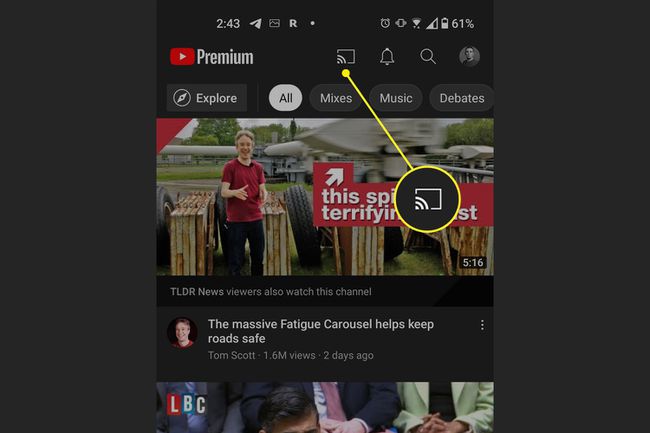
옵션이 제공되면 TV에 연결된 Chromecast를 선택합니다. 그러면 휴대전화가 Chromecast에 연결되고 선택한 콘텐츠를 TV로 전송하기 시작합니다.
이 방법으로 연결되면 휴대전화의 Chromecast 아이콘이 파란색으로 바뀌어 전송이 활성화되었음을 나타냅니다. 언제든지 연결을 끊고 싶다면 깁스 아이콘을 다시 선택하고 연결 해제.
무엇을 Chromecast로 전송할 수 있습니까?
Google은 Chromecast 캐스팅과 호환되는 애플리케이션 목록. 많은 스트리밍 서비스가 나열되어 있지만 Google의 자체 애플리케이션 중 상당수는 Cast와도 호환됩니다. 여기에는 휴대전화나 태블릿에서 Chrome 브라우저를 사용하여 방문하는 모든 웹사이트를 TV로 직접 전송할 수 있는 Google Chrome이 포함됩니다.
다른 전송 옵션에는 사진과 비디오를 TV로 바로 전송할 수 있는 Google의 사진 앱이 있습니다.
게임에 더 관심이 있다면, Google의 Stadia 게임 스트리밍 서비스 Chromecast를 통해 작동하여 휴대전화나 태블릿에서 TV로 바로 게임을 스트리밍할 수도 있습니다.
자주하는 질문
-
Apple TV를 Chromecast로 전송하려면 어떻게 합니까?
에게 Chromecast와 함께 Apple의 스트리밍 서비스 사용, Apple TV 앱을 사용하지 마십시오. 대신에 애플 TV+ 웹사이트 Chrome 브라우저에서 선택한 다음 거기에서 TV로 전송하세요.
-
Chromecast TV란 무엇인가요?
일부 고화질 TV에는 별도의 동글 없이 휴대전화나 노트북을 스트리밍할 수 있는 Chromecast 기능이 내장되어 있습니다. 이 세트는 Sharp, Sony, Toshiba, Vizio 및 Philips를 포함한 제조업체의 제품입니다.
